На данный момент нужно использовать клиент Ventrilo версии 3.0.1 и выше.
Скачать последнюю версию клиента можно со страницы загрузки.
После установки запустите программу и следуйте инструкции:
1. В главном окне программы нажмите на стрелочку справа на строчке User Name.
2. В открывшемся окне введите имя пользователя [никнейм]. Желательно, чтобы имя пользователя совпадало с именем персонажа в игре. Намите "OK".
3. В главном окне программы нажмите на стрелочку справа на строчке Server. В открывшемся окне нажмите New и введите название сервера "Dragonel". Обратите внимание, что название сервера может быть написано только латинскими буквами. Нажмите "OK".
Теперь вы можете отредактировать данные сервера для соединения:
- В строчке "Hostname or IP" впишите 217.16.26.35
- В строчке "Port number" впишите 4228
- В поле "Password" впишите rnjcrfpfkvze на английской раскладке русскими буквами ктосказалмяу.
Нажмите "OK".
4. Нажимайте кнопку "Connect". Если что-то не получилось обратитесь за помощью к товарищам в игре, модераторам или администраторам форума.
5. !!!ВНИМАНИЕ!!! Информация для владельцев ADSL модемов:
Часты случаи, когда у владельцев adsl модемов возникают проблемы с подключением к серверу ventrilo. Чаще всего это связано с некорректным роутингом сетевого трафика на вашем компьютере. Это можно легко устранить. Для начала вам нужно выяснить сетевой адрес вашего adsl модема (по умолчанию это 192.168.1.1). Для этого меню "Пуск" - "Выполнить", набираем команду cmd и жмем выполнить.
В командной строке набираем ipconfig. У нас появляется вот такая информация:
Нас интересует адрес основного шлюза. Теперь имея этот адрес нам надо прописать новый маршрут до сервера ventrilo. Пишем команду route -p add 87.242.75.40 192.168.1.1. Вместо 192.168.1.1 прописываем наш адрес основного шлюза (чаще всего адрес будет тот же). Использовние ключа "-p" обязательно, это позволит сохранить маршрут в таблице маршрутов, чтобы не приходилось после каждой перезагрузке это прописывать заново.
Теперь проверяем работоспособность подключения к серверу ventrilo - пишем ping 87.242.75.40. У вас начнется обмен сетевыми пакетами с сервером, выглядеть это должно так
Если будет писаться "Превышен интервал....", значит у вас проблема в другом и вам надо обратиться за помощью к специалисту.
Свернуть чат Чатик
|
|||||||||||||||||||||||||||||||||||||||||||||||||||||||||||||||||||||||||||||||||

Ventrilo 3.0.5
Автор Bosnia, апр 11 2010 04:25
Сообщений в теме: 2
#1

Отправлено 11 Апрель 2010 - 04:25
Bosnia | Guildmaster Dragonel | BattleTag NiceOne#2929
#2

Отправлено 13 Март 2011 - 02:38
Voice Overlay
Программа, показывающая ник того, кто говорит в вентре
Качаем саму программу http://www.voice-overlay.info.ms/
Разархивируем архив в любую папку на диске.
Если при запуске программа ругается на d3dx9_25.dll или просто не хочет показывать, то качаем и его.
( либо качаем DirectX http://www.microsoft...&displaylang=en )
Запускаем приложения в следующем порядке:
1. Запускам сам Voice Overlay.
2. Идем в меню Options.
Расшифровка опций и настройки:
Example Text - шрифт которым будет выводится имя говорящего.
Text Position - позиция на которой будет выводится информация о говорящем.
Colors - цвета которыми будет выводится информация.
Output Options - ставим галочки:
- Show me speaking - показывает Вас когда вы говорите
- Show all - показывает всех кто говорит
- Shadow - тени
Show connecting / disconnecting players
- connecting - only my channel - показывает кто зашел на тот канал на котором вы сидите в данный момент
- disconnecting - only my channel - кто покинул канал на котором вы сидите
Key settings
- Enable / Disable Overlay - комбинация клавиш для вкл/выкл программы
- Show users on channel - комбинация клавиш для показа всех присутствующих на канале
Informations disapear period - время задержки отображения информации в миллисекундах.
My name - ваше имя в Ventrilo
Закрываем окно настроек.
3. ЗапускаемVentrilo и коннектимся к серверу.
В окне Voice Overlay надпись в графе Ventrilo Status должно сменится с Not Connected наConnected.
4. Жмем на красный шарик. Он должен загореться зеленым.
5. Только теперь запускаем AION
Не путаем порядок запуска:
Voice Overlay > Ventrilo > AION
Возможные проблемы:
- Программа не показывает кто говорит.
Лечится: Запуском от имени Администратора,не правильный порядок запуска, выключить при запуске программы Fraps и ему подобные программы.
Программа, показывающая ник того, кто говорит в вентре
Качаем саму программу http://www.voice-overlay.info.ms/
Разархивируем архив в любую папку на диске.
Если при запуске программа ругается на d3dx9_25.dll или просто не хочет показывать, то качаем и его.
( либо качаем DirectX http://www.microsoft...&displaylang=en )
Запускаем приложения в следующем порядке:
1. Запускам сам Voice Overlay.
2. Идем в меню Options.
Расшифровка опций и настройки:
Example Text - шрифт которым будет выводится имя говорящего.
Text Position - позиция на которой будет выводится информация о говорящем.
Colors - цвета которыми будет выводится информация.
Output Options - ставим галочки:
- Show me speaking - показывает Вас когда вы говорите
- Show all - показывает всех кто говорит
- Shadow - тени
Show connecting / disconnecting players
- connecting - only my channel - показывает кто зашел на тот канал на котором вы сидите в данный момент
- disconnecting - only my channel - кто покинул канал на котором вы сидите
Key settings
- Enable / Disable Overlay - комбинация клавиш для вкл/выкл программы
- Show users on channel - комбинация клавиш для показа всех присутствующих на канале
Informations disapear period - время задержки отображения информации в миллисекундах.
My name - ваше имя в Ventrilo
Закрываем окно настроек.
3. ЗапускаемVentrilo и коннектимся к серверу.
В окне Voice Overlay надпись в графе Ventrilo Status должно сменится с Not Connected наConnected.
4. Жмем на красный шарик. Он должен загореться зеленым.
5. Только теперь запускаем AION
Не путаем порядок запуска:
Voice Overlay > Ventrilo > AION
Возможные проблемы:
- Программа не показывает кто говорит.
Лечится: Запуском от имени Администратора,не правильный порядок запуска, выключить при запуске программы Fraps и ему подобные программы.
Bosnia | Guildmaster Dragonel | BattleTag NiceOne#2929
#3

Отправлено 28 Июль 2011 - 02:08
Некоторые тонкие настройки вентрилы: (Я переведу довольно скоро)
Comments/URL Sharing
By clicking the “Comment” button you can add a comment or a URL after your name in the Vent display. Other users can copy this comment or URL by right clicking your name, Choosing “Miscellaneous” and then choosing “copy comment” or “copy comment URL”. This is a very quick and easy way to share long URLs.
Multiple-copies
It’s possible to connect to multiple vent servers concurrently. Say for example you have a guild vent and then need to pop onto another vent for a pug run. It may be that you want to continue to listen on your guild vent (where interesting conversations happen) while still being able to hear your pug vent. Just add a -m flag to the link that you use to launch the application and you should be all set.
1.Right click your Ventrilo desktop icon.
2.Go into “Properties”.
3.Go into the “Shortcut” tab.
4.In the “Target” box type add “-m” after the .exe
You probably will want to fiddle the setup of the multiple windows and have a different key bound for “push-to-talk” on each vent.
Normalize Ventrilo
It’s possible to “normalize Vent” this will make loud-talkers (coughers/sneezers) quieter and make quiet-talkers louder. For the most part it will even out the conversation.. You will still occasionally find people who need to be manually adjusted.. but it will be less common.
1.Go to Setup
2.Enable Direct Sound
3.Select the SFX Button
4.Select Compressor and click Add.
5.Under Compressor Properties use the settings to the left. That is: Gain=5, Attack=10, Release=511, Threshold=-30, Ratio=100, Pre delay=4.0.
Adjust Gain up/down to control how loud people are.
Also of interest:
Key Bindings – Allow you to be in one channel and broadcast into another channel (so your raid leader can talk to the other raid members from a separate room, without hearing the raid members talking amongst themselves).
Phantoming allows an Admin to “listen” in on several channels at once. Phantoms have a “P” in front of their name.
Comments/URL Sharing
By clicking the “Comment” button you can add a comment or a URL after your name in the Vent display. Other users can copy this comment or URL by right clicking your name, Choosing “Miscellaneous” and then choosing “copy comment” or “copy comment URL”. This is a very quick and easy way to share long URLs.
Multiple-copies
It’s possible to connect to multiple vent servers concurrently. Say for example you have a guild vent and then need to pop onto another vent for a pug run. It may be that you want to continue to listen on your guild vent (where interesting conversations happen) while still being able to hear your pug vent. Just add a -m flag to the link that you use to launch the application and you should be all set.
1.Right click your Ventrilo desktop icon.
2.Go into “Properties”.
3.Go into the “Shortcut” tab.
4.In the “Target” box type add “-m” after the .exe
You probably will want to fiddle the setup of the multiple windows and have a different key bound for “push-to-talk” on each vent.
Normalize Ventrilo
It’s possible to “normalize Vent” this will make loud-talkers (coughers/sneezers) quieter and make quiet-talkers louder. For the most part it will even out the conversation.. You will still occasionally find people who need to be manually adjusted.. but it will be less common.
1.Go to Setup
2.Enable Direct Sound
3.Select the SFX Button
4.Select Compressor and click Add.
5.Under Compressor Properties use the settings to the left. That is: Gain=5, Attack=10, Release=511, Threshold=-30, Ratio=100, Pre delay=4.0.
Adjust Gain up/down to control how loud people are.
Also of interest:
Key Bindings – Allow you to be in one channel and broadcast into another channel (so your raid leader can talk to the other raid members from a separate room, without hearing the raid members talking amongst themselves).
Phantoming allows an Admin to “listen” in on several channels at once. Phantoms have a “P” in front of their name.
Количество пользователей, читающих эту тему: 0
0 пользователей, 0 гостей, 0 скрытых пользователей










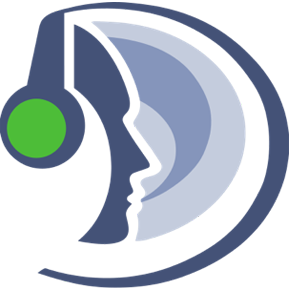














 Тема закрыта
Тема закрыта










